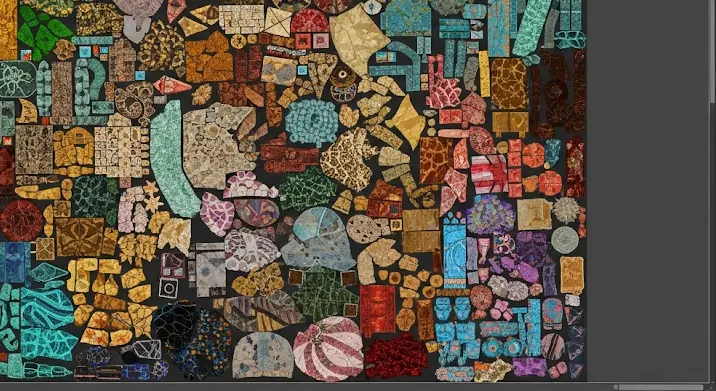
A digitális grafika világában számtalan fájlformátummal találkozhatunk, melyek mindegyike speciális célokat szolgál. A JPEG és a PNG mellett ott vannak a kevésbé ismert, de létfontosságú formátumok is, mint például a TGA (Truevision TGA vagy TARGA). Bár a TGA fájlok nem annyira elterjedtek az átlagfelhasználók körében, kulcsfontosságú szerepet játszanak a professzionális grafikai tervezésben, a játékfejlesztésben és a digitális művészetben. Ha valaha is találkozott már TGA fájllal, és azon tűnődött, hogyan nyissa meg, szerkessze, vagy miért éppen ezt a formátumot használják bizonyos esetekben, akkor jó helyen jár. Ez az átfogó útmutató végigvezeti Önt a TGA fájlok rejtelmein, bemutatja megnyitásuk és szerkesztésük legjobb módszereit, és tippeket ad a zökkenőmentes munkafolyamathoz.
Mi is az a TGA fájl?
A TGA fájl, hivatalos nevén Truevision TGA vagy TARGA (Truevision Advanced Raster Graphics Adapter) formátum, egy raster grafikus fájlformátum, amelyet eredetileg a Truevision Inc. fejlesztett ki még az 1980-as évek közepén. Az elsődleges célja az volt, hogy nagy felbontású, valós színes képeket tároljon, amelyeket akkoriban az új Truevision videokártyák képesek voltak megjeleníteni. Különlegessége abban rejlik, hogy támogatja a mély színmélységet (akár 32 bit/pixel, ami milliárdnyi színt jelent), és ami talán a legfontosabb, képes kezelni az alfa csatornát. Az alfa csatorna teszi lehetővé az átlátszóság tárolását, ami elengedhetetlen a rétegzett grafikákhoz, például textúrákhoz vagy animációkhoz, ahol a háttér átlátszónak kell lennie.
A TGA fájlok tárolhatók tömörítetlen formában, ami gyors hozzáférést biztosít a pixelekhez, vagy RLE (Run Length Encoding) tömörítéssel, ami veszteségmentes tömörítést tesz lehetővé anélkül, hogy a képminőség romlana. Bár a TGA ma már nem a leggyakrabban használt képformátum a webes tartalmak vagy a mindennapi fotók esetében, továbbra is népszerű a videojáték-iparban (textúrák, sprite-ok), a professzionális videó- és animációs stúdiókban, valamint a 3D modellező alkalmazásokban, ahol a kiváló minőségű, átlátszó háttérrel rendelkező képek elengedhetetlenek.
Miért használják a TGA fájlokat?
A TGA formátum számos előnnyel jár, amelyek indokolttá teszik használatát a speciális területeken:
- Magas képminőség: A TGA támogatja a 24 bites RGB és a 32 bites RGBA színmélységet, ami rendkívül gazdag és pontos színreprodukciót tesz lehetővé. A veszteségmentes tömörítés vagy a tömörítés hiánya biztosítja, hogy a képminőség ne romoljon többszöri mentés során sem.
- Alfa csatorna támogatás: Ahogy már említettük, az átlátszóság kezelése az egyik legfőbb erőssége. Ez kritikusan fontos például játékmotorok esetében, ahol a modellekre felvitt textúrákban gyakran vannak átlátszó részek (pl. levelek, lángok, felhők).
- Kompatibilitás: Bár nem minden alapértelmezett képnézegető támogatja, számos professzionális grafikai szoftver és 3D alkalmazás széles körben kompatibilis vele, köszönhetően a hosszú múltjának és a stabil specifikációinak.
- Egyszerűség: A formátum viszonylag egyszerű felépítése miatt könnyen implementálható szoftverekbe, ami hozzájárul a széleskörű elterjedéséhez bizonyos niche területeken.
Hogyan nyissunk meg TGA fájlokat?
A TGA fájlok megnyitása elsőre talán bonyolultnak tűnhet, mivel a legtöbb alapértelmezett operációs rendszer képnézegetője nem mindig boldogul vele optimálisan. Szerencsére számos kiváló szoftver áll rendelkezésre, amelyekkel könnyedén kezelhetők ezek a fájlok.
1. Professzionális képszerkesztő szoftverek:
Ezek a programok a leginkább ajánlottak, mivel teljes mértékben támogatják a TGA formátumot, beleértve az alfa csatornát is.
- Adobe Photoshop: Az ipari szabvány, teljes körű TGA és alfa csatorna támogatással. Ideális professzionális munkára.
- GIMP (GNU Image Manipulation Program): Ingyenes és nyílt forráskódú alternatívája a Photoshopnak, amely szintén teljes mértékben támogatja a TGA fájlokat.
- Krita: Szintén ingyenes és nyílt forráskódú, digitális festésre és rajzolásra optimalizálva, de kiválóan kezeli a raszter grafikákat, így a TGA fájlokat is.
- Affinity Photo: Egy népszerű, egyszeri fizetéssel elérhető alternatíva a Photoshopnak. Kiváló teljesítményt nyújt, és zökkenőmentesen kezeli a TGA fájlokat.
- Paint.NET: Egy ingyenes (Windows-ra fejlesztett) raszter grafikus szerkesztő, amely viszonylag könnyű és gyors, de mégis sok funkcióval rendelkezik. Támogatja a TGA formátumot.
2. Könnyűsúlyú képnézegetők és konvertálók:
Ha csak meg szeretné nézni a fájlt anélkül, hogy szerkesztené, vagy gyorsan át szeretné konvertálni más formátumba, ezek a programok hasznosak lehetnek.
- IrfanView: Egy rendkívül gyors és könnyűsúlyú képnézegető Windowsra, amely sok formátumot támogat, köztük a TGA-t is.
- XnView MP: Egy platformfüggetlen (Windows, macOS, Linux) és ingyenes képnézegető és konvertáló, amely számos formátumot kezel, beleértve a TGA-t is.
- FastStone Image Viewer: Egy másik népszerű Windows alapú képnézegető, szerkesztő és konvertáló, ami gyorsan és hatékonyan nyitja meg a TGA fájlokat.
3. Online konvertálók:
Vészmegoldásként használhatók, ha nincs telepítve megfelelő szoftver, vagy csak egyszeri konverzióra van szüksége. Fontos azonban megjegyezni, hogy az online eszközök használata során figyelembe kell venni az adatvédelmi szempontokat, és előfordulhat, hogy az alfa csatorna nem mindig kerül tökéletesen át.
- Convertio.co
- CloudConvert.com
- Zamzar.com
Ezek az oldalak lehetővé teszik a TGA fájlok konvertálását PNG, JPG, BMP és más elterjedt formátumokba.
Hogyan szerkesszünk TGA fájlokat?
A TGA fájlok szerkesztése alapvetően nem különbözik más raszter grafikus fájlok (pl. PNG, JPG) szerkesztésétől, amennyiben megfelelő szoftvert használunk. A kulcs itt is a professzionális képszerkesztő programok használata.
- Nyissa meg a fájlt: Indítsa el a választott szoftvert (pl. Adobe Photoshop, GIMP, Krita). Használja a „Fájl” > „Megnyitás” menüpontot, és válassza ki a szerkeszteni kívánt TGA fájlt. A szoftvernek automatikusan fel kell ismernie a formátumot és az esetleges alfa csatornát.
- Végezze el a módosításokat: Mostantól szabadon szerkesztheti a képet, akárcsak bármely más raszter képet. Használhat rétegeket, végezhet színkorrekciókat, átméretezést, vágást, ecseteket és egyéb eszközöket. Különösen fontos TGA fájloknál, ha az átlátszóságot szeretné módosítani, hogy az alfa csatorna szerkesztésére figyelmet fordítson. A legtöbb profi szoftver külön panelt biztosít az alfa csatorna megtekintéséhez és finomításához, ami általában egy fekete-fehér maszkként látható.
- Mentés és exportálás: Miután befejezte a szerkesztést, több lehetősége is van a mentésre:
- Mentés TGA formátumban: Ha meg szeretné őrizni az eredeti formátumot, válassza a „Fájl” > „Mentés másként” lehetőséget, és válassza ki a TGA formátumot. Ekkor a szoftver felkínálhatja a tömörítési lehetőségeket (RLE tömörítés vagy tömörítés nélkül). Ha az alfa csatornát is szeretné megőrizni, győződjön meg róla, hogy a „32 bites” vagy „RGBA” opciót választja mentéskor.
- Exportálás más formátumba: Ha a képet más célra (pl. weboldalra, nyomtatásra) szeretné használni, érdemes más formátumba exportálni. A PNG kiváló választás, ha meg szeretné őrizni az átlátszóságot és a magas képminőséget a webes környezetben. A JPG ideális fényképekhez, ahol az átlátszóság nem számít, és a kisebb fájlméret a cél.
Tippek a TGA fájlokkal való munkához
- Biztonsági mentés: Mindig készítsen biztonsági másolatot az eredeti TGA fájlokról, mielőtt szerkeszteni kezdené őket. Így elkerülheti az adatok elvesztését, ha valami nem a terv szerint alakul.
- Tömörítés: A TGA fájlok lehetnek tömörítetlenek vagy RLE tömörítésűek. A tömörítetlen fájlok nagyobbak, de gyorsabban betöltődnek. Az RLE tömörítés csökkenti a fájlméretet minőségromlás nélkül. Válassza ki azt az opciót, amely a legjobban illeszkedik a munkafolyamatához és a célplatformhoz.
- Fájlméret: Mivel a TGA fájlok gyakran nagy felbontásúak és veszteségmentesek, a fájlméretük jelentős lehet. Ez hatással lehet a betöltési időre és a tárolási igényekre. Ha a fájlméret kritikus, érdemes lehet más, hatékonyabban tömörítő formátumba konvertálni (pl. PNG), miután elkészült a szerkesztéssel.
- Alfa csatorna tesztelése: Ha átlátszóságot használ, győződjön meg róla, hogy a mentett TGA fájlban az alfa csatorna megfelelően működik. Tesztelje a képet abban az alkalmazásban (pl. játékmotor, videószerkesztő), ahol felhasználni kívánja.
Gyakori problémák és hibaelhárítás
- „Fájl nem támogatott” hiba: Ha egy program nem tudja megnyitni a TGA fájlt, először próbálja meg egy másik, megbízható szoftverrel (pl. GIMP, Photoshop). Lehet, hogy a fájl sérült, vagy a program nem támogatja az adott TGA változatot.
- Lassú betöltés: A nagy TGA fájlok betöltése időt vehet igénybe. Ez normális, különösen, ha tömörítetlenek. Fontolja meg az RLE tömörítés használatát vagy a fájl átkonvertálását egy hatékonyabban tömörítő formátumba, ha a sebesség kritikus.
- Átlátszóság problémák: Ha az alfa csatorna nem működik megfelelően, ellenőrizze a mentési beállításokat. Győződjön meg róla, hogy a „32 bites” vagy „RGBA” opciót választotta, és hogy a szoftver az alfa csatornát külön komponensként kezeli. Előfordulhat, hogy a célalkalmazás (pl. játékmotor) eltérően értelmezi az alfa csatornát, ezért érdemes annak dokumentációját is áttekinteni.
Konklúzió
A TGA fájlok a digitális grafika egy speciális, de elengedhetetlen részét képezik. Bár nem mindennapi használatra valók, a magas képminőség, az átlátszóság támogatása és a hosszú múltjuk miatt továbbra is kulcsfontosságúak bizonyos iparágakban, mint például a játékfejlesztés vagy a professzionális grafikai tervezés. Megnyitásuk és szerkesztésük a megfelelő szoftverekkel (Adobe Photoshop, GIMP, Krita) gyerekjáték, és a fent említett tippek segítségével zökkenőmentesen integrálhatja őket a munkafolyamatába. Ne ijedjen meg, ha legközelebb TGA fájllal találkozik – most már tudja, hogyan kezelje profi módon!
